Inicio de sesión rápido y seguro en Facebook [Consejos de seguridad de Facebook]
Contenido

Facebook atrae regularmente a los ciberdelincuentes que buscan explotar las contraseñas débiles de usuarios desprevenidos. La mayoría de los usuarios de Facebook optan por la conveniencia en lugar de la seguridad de la contraseña, lo cual frecuentemente pone en riesgo su información personal sensible.
Dicho esto, si estás cansado de las constantes verificaciones de seguridad en Facebook pero aún te preocupa la posibilidad de riesgos, existe una forma de obtener lo mejor de ambos mundos. En esta página, compartiremos contigo los mejores consejos de seguridad para Facebook y te ayudaremos a crear un inicio de sesión seguro en Facebook sin contraseña.
Funciones de Seguridad Integradas de Facebook
Antes de profundizar en el tema de cómo iniciar sesión en Facebook sin una contraseña, primero debemos revisar las funciones de seguridad integradas de Facebook. Y, hablando de esto, la plataforma ofrece muchas guías útiles y consejos sobre cómo proteger una cuenta de Facebook para evitar que sea hackeada. Para comprender mejor esto, veamos cada una de las recomendaciones de Facebook:
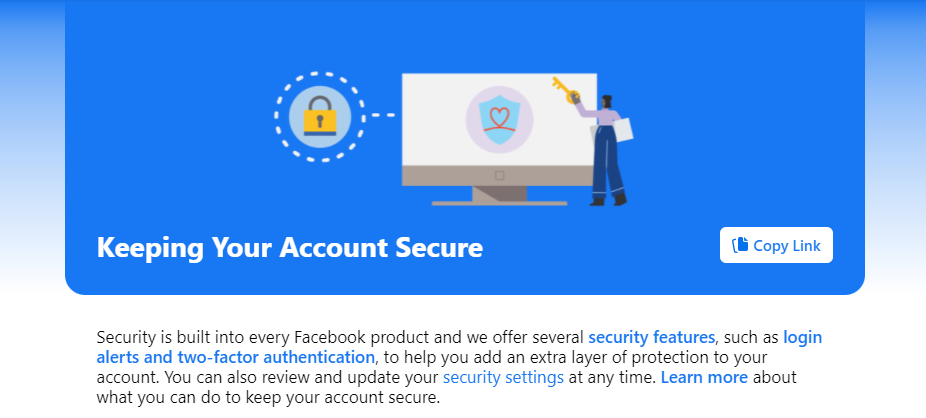
Protegiendo tu Contraseña
Facebook incluye instrucciones básicas sobre aspectos específicos que debes considerar al crear una contraseña. Estas incluyen:
- Crear una contraseña larga y compleja que otros difícilmente puedan adivinar, pero que tú puedas recordar fácilmente (esto incluye combinar letras mayúsculas y minúsculas, números o utilizar una frase que solo tú conozcas)
- Usar una contraseña única que sea diferente de las que usas para otros servicios
- La contraseña no debe incluir información fácil de encontrar o disponible públicamente en línea (tu fecha de nacimiento, correo electrónico, número de teléfono, nombre de tu mascota).
Cuidado al Iniciar y Cerrar Sesión
Desde la perspectiva de un inicio de sesión seguro en Facebook, la plataforma aconseja siempre verificar la URL del sitio web antes de ingresar tus credenciales de inicio de sesión. Esto es para evitar caer en un ataque de phishing y dar tu contraseña accidentalmente a estafadores. En cuanto a cerrar sesión, Facebook recomienda siempre cerrar sesión después de terminar de usar la plataforma, especialmente si compartes tu dispositivo con otras personas.
Configurar Alertas para Inicios de Sesión No Reconocidos
Aparte de los dos consejos básicos anteriores, Facebook también permite mejorar la seguridad de tu cuenta ajustando la configuración de seguridad para que siempre recibas una alerta cuando alguien intente iniciar sesión en tu perfil de Facebook desde un dispositivo o navegador desconocido. Configurar esto es bastante sencillo, pero para ayudarte, aquí tienes una guía de cuatro pasos sobre cómo hacerlo:
- Ve a las “Configuraciones de Seguridad e Inicio de Sesión” en tu cuenta.
- Navega a “Recibir alertas sobre inicios de sesión no reconocidos” y elige la opción “Editar”.
- Selecciona dónde quieres recibir las alertas y ajusta otras configuraciones antes de hacer clic en el botón “Guardar cambios”.
- Cuando configures esto, siempre recibirás una notificación sobre inicios de sesión no reconocidos, en la cual podrás elegir rápidamente “Fui yo” para ignorar el aviso o “No fui yo” para asegurar tu cuenta de inmediato.
Configuración de Autenticación de Dos Factores
La cuarta y probablemente más importante función de seguridad integrada en Facebook es la autenticación de dos factores. Esto agrega una segunda capa de seguridad a tu cuenta de Facebook, ya que cada vez que intentas iniciar sesión, se te pedirá que confirmes tu intento de inicio de sesión o ingreses un código adicional antes de poder acceder a tu perfil. 2FA ayuda a proteger tu cuenta de Facebook incluso si alguien obtiene tus credenciales de inicio de sesión.
Facebook te permite configurar uno de tres métodos principales de seguridad de 2FA. Puedes tocar tu clave de seguridad en el dispositivo verificado, ingresar códigos de una aplicación de autenticación de terceros, o recibir un código de mensaje de texto en tu teléfono móvil. Aquí tienes cómo asegurar tu cuenta en Facebook con 2FA en tres simples pasos:
- Ve a la sección de “Configuraciones de Seguridad e Inicio de Sesión” en tu cuenta.
- Desplázate hacia abajo hasta “Usar autenticación de dos factores” y haz clic en “Editar”.
- Elige uno de los tres métodos de seguridad que hemos discutido anteriormente y procede siguiendo las instrucciones de configuración.
2FA sin Contraseña para tu Cuenta de Facebook
Como hemos discutido anteriormente, la 2FA puede ser una excelente manera de reforzar la seguridad de tu cuenta de Facebook. Sin embargo, puede volverse rápidamente una práctica molesta. Pasar por 2FA cada vez que inicias sesión, además de ingresar las credenciales principales de inicio de sesión, no es la forma más intuitiva y amigable de hacerlo.
Por suerte, si deseas mantener la seguridad de 2FA pero eliminar el uso de este segundo paso de verificación, Facebook te permite iniciar sesión en tu perfil usando una clave de seguridad física. Esto se debe a que esta plataforma de redes sociales es una de las pocas grandes corporaciones tecnológicas que admiten el estándar Universal 2nd Factor (U2F) administrado por la Alianza FIDO. Usar una clave de seguridad física como autenticación de dos factores te brinda numerosos beneficios. Los más importantes incluyen:
- Protección contra Phishing - Cuando configuras una clave de inicio de sesión sin contraseña para tu cuenta de Facebook, se registra automáticamente en la plataforma. A cambio, esto minimiza las posibilidades de que alguien más obtenga acceso mediante un ataque de phishing. Dado que eres tú quien lleva físicamente el dispositivo, las posibilidades de caer accidentalmente en un ataque de phishing son casi inexistentes.
- Acceso Rápido y Conveniente - Además de mejorar la seguridad, la 2FA sin contraseña hace que el proceso de autenticación e inicio de sesión sea fluido. Siempre está lista para usar, y no tienes que escribir códigos de un solo uso cada vez que deseas iniciar sesión en Facebook.
- Multiuso - La tercera ventaja más significativa de las claves de seguridad física es que puedes usarlas para varios propósitos. Puedes configurarla para muchos perfiles o sitios web diferentes y disfrutar de autenticación sin contraseña sin temor a filtrar información privada sensible.
Guía Paso a Paso para Configurar 2FA sin Contraseña
Ahora que comprendemos las recomendaciones y consejos de Facebook para configurar prácticas de autenticación adicionales, pasemos al tema principal de esta página: configurar 2FA con una clave física. Usaremos el Hideez Key 4 como ejemplo, ya que es compatible con las principales plataformas y servicios, y ofrece autenticación sin contraseña y 2FA confiable. Con esto en mente, aquí te explicamos cómo mantener tu cuenta de Facebook segura con una clave de 2FA física:
Paso 1. Ve a las “Configuraciones de Seguridad e Inicio de Sesión”, desplázate hacia abajo hasta "Usar autenticación de dos factores" y elige la opción “Editar”. Es posible que debas volver a ingresar tu contraseña de Facebook antes de continuar.
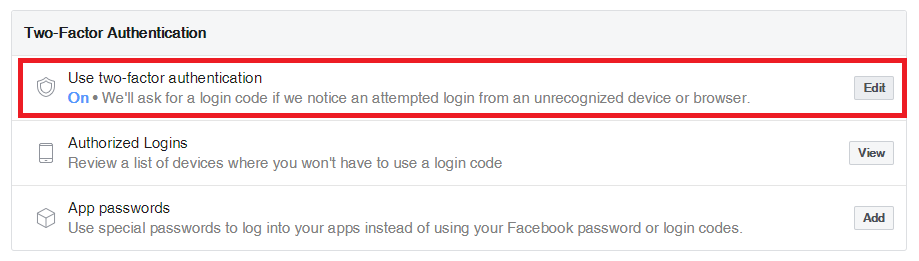
Paso 2. Desplázate hacia abajo hasta "Agregar un método de respaldo" y selecciona la opción “Clave de Seguridad”
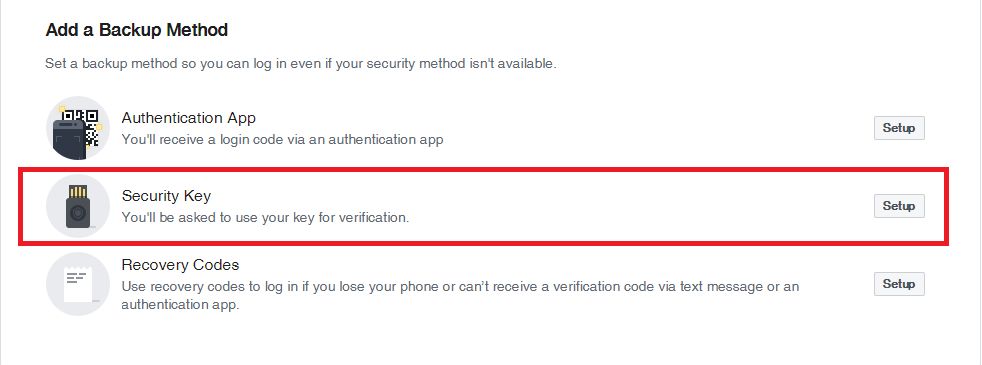
Paso 3. Haz clic en “Registrar Clave de Seguridad” y sigue las instrucciones en pantalla. Si esta opción no está disponible, asegúrate de actualizar a la última versión de tu navegador. También debes asegurarte de que tu dispositivo sea compatible con la clave de seguridad.
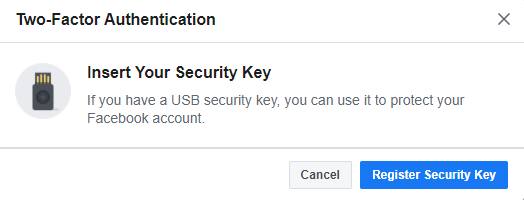
Una vez completado el tercer paso, has agregado exitosamente una clave de seguridad a tu cuenta de Facebook. Por supuesto, después de configurar la 2FA con la clave de seguridad, también deberías probarla inmediatamente para ver si todo funciona como se espera. Aquí te explicamos cómo puedes iniciar sesión en Facebook con una clave de seguridad:
- Ingresa tu nombre de usuario y contraseña; después recibirás una notificación para iniciar sesión con tu clave de seguridad, así que asegúrate de tenerla cerca.
- Activa la clave de seguridad insertándola en tu computadora, tocándola o acercándola al sensor NFC de tu dispositivo (si tienes una clave NFC y un sensor NFC en tu dispositivo).
- Una vez que se verifique tu clave de seguridad, Facebook te permitirá iniciar sesión. Si hay algún problema durante el proceso, el sitio te indicará que lo intentes de nuevo.
Inicio de Sesión en Facebook sin Contraseña
En este momento, Facebook aún permite usar claves de seguridad solo como parte de la 2FA. En otras palabras, no puedes evitar la parte fundamental del proceso que implica usar el correo electrónico y la contraseña de inicio de sesión. Aun así, puedes lograr un acceso completamente sin contraseña usando dispositivos de autenticación multifuncionales, como la clave de seguridad Hideez mencionada anteriormente.
Hideez Key es el mejor autenticador para Facebook, que puede completar automáticamente tus credenciales y reemplazar tu paso de autenticación de segundo factor mientras inicias sesión en varios sitios web y servicios, no solo en Facebook. Más precisamente, funciona para todas las aplicaciones y sitios web que admiten los estándares FIDO U2F y FIDO2. Esto incluye Google, Microsoft, Youtube, Twitter y muchos otros. Puedes emparejar la clave con tu computadora, móvil o tableta mediante Bluetooth o NFC y disfrutar de una experiencia 2FA sin contraseña.
Lo mejor de todo es que Hideez Key puede almacenar y completar automáticamente los inicios de sesión y contraseñas de cualquier cuenta o incluso de archivos locales, bloquear/desbloquear la PC según tu proximidad y abrir puertas de oficina u otras puertas con tecnología RFID. Va más allá de la tecnología de autenticación U2F y FIDO2, siendo una llave digital todo-en-uno que puede ayudar a aumentar nuestra productividad, eliminar los riesgos de fugas de datos y llevar la gestión de tu identidad a un nuevo nivel de conveniencia.
Esperamos que esta página detallada te haya proporcionado todo lo que querías saber sobre cómo proteger Facebook de hackeos y cómo mantener tu cuenta de Facebook segura en todo momento. Todo lo que queda ahora es obtener la Hideez Key 4 y configurarla rápidamente. Además, hemos preparado una oferta especial para todos los que leen esta página. ¡Puedes usar el código de promoción “FACEBOOK10” al finalizar la compra para obtener un 10% de descuento adicional en tu primera compra!
Denis Zaliznyak es el director de tecnología de Hideez y se especializa en autenticación sin contraseña, ciberseguridad y soluciones de gestión de identidad y acceso (IAM). Con una sólida formación en desarrollo de software y arquitectura de seguridad, Denis desempeña un papel clave en el diseño e implementación de tecnologías de autenticación basadas en FIDO2, sistemas de gestión de acceso seguro y soluciones de seguridad de nivel empresarial.



